So entsperren Sie den iPad-Passcode ohne Wiederherstellung
In letzter Zeit haben wir viele Anfragen von unseren Lesern erhalten, die ihr iPhone oder iPad deaktiviert haben. Die meisten von ihnen möchten wissen, wie sie den iPad-Passcode ohne Wiederherstellung entsperren können. Wenn Sie von Ihrem iOS-Gerät ausgesperrt wurden, können Sie verstehen, wie mühsam der Prozess der Wiederherstellung sein kann. Um unseren Lesern zu helfen, das deaktivierte iPhone ohne Wiederherstellung zu reparieren, haben wir diese informative Anleitung erstellt. Lesen Sie weiter und erfahren Sie, wie Sie ein deaktiviertes iPhone ohne Wiederherstellung reparieren können.
Teil 1: Gibt es eine offizielle Möglichkeit, den iPad-Passcode zu entsperren, ohne Daten zu verlieren?
Immer wenn iOS-Benutzer von ihrem Gerät gesperrt werden, suchen sie nach verschiedenen Möglichkeiten, um das iPhone ohne Wiederherstellung zu reparieren. Leider gibt es keinen offiziellen Lösungsweg deaktiviertes iPhone ohne Wiederherstellung ab sofort. Auch wenn Sie iTunes oder Apple verwenden Mein iPhone suchen Service, Ihr Gerät würde am Ende wiederhergestellt werden. Es könnte die Standardsperre auf Ihrem Gerät zurücksetzen, aber es würde dabei auch seine Daten löschen.
Es spielt keine Rolle, ob Sie dieselbe Apple-ID und dasselbe Kennwort verwenden, während Sie die Authentizität des Geräts nachweisen. Apple bietet keine ideale Möglichkeit, den Sperrbildschirm Ihres Geräts zurückzusetzen, ohne es wiederherzustellen. Eine der besten Möglichkeiten, dieses Problem zu lösen, ist die rechtzeitige Sicherung Ihrer Daten in der Cloud.
Wenn Sie Ihre wichtigen Datendateien beim Zurücksetzen Ihres Geräts nicht verlieren möchten, aktivieren Sie die Funktion der iCloud-Sicherung. Gehen Sie dazu zu den Einstellungen Ihres Geräts > iCloud > Backup & Speicher und aktivieren Sie die Funktion von iCloud Backup.
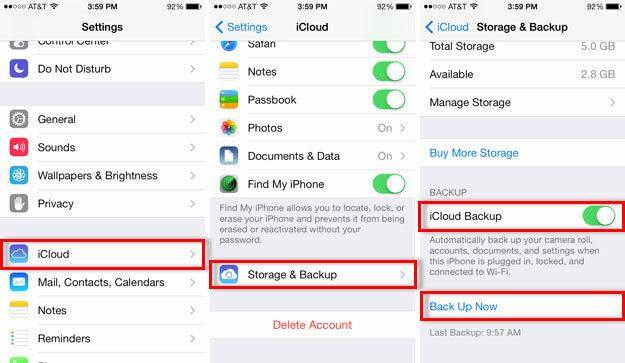
Teil 2: So entsperren Sie den iPad-Passcode ohne Wiederherstellung mit Siri
Dies ist keine offizielle Lösung, um ein deaktiviertes iPhone ohne Wiederherstellung zu reparieren, aber es wird hin und wieder von vielen Benutzern verwendet. Im Wesentlichen wird es als Schlupfloch in iOS angesehen, und es besteht die Möglichkeit, dass es nicht immer funktioniert. Es wurde beobachtet, dass die Technik nur auf Geräten mit iOS 8.0 bis iOS 10.1 funktioniert. Sie können diese Methode einfach ausprobieren und erfahren, wie Sie den iPad-Passcode ohne Wiederherstellung entsperren, indem Sie diesen Schritten folgen:
1. Halten Sie die Home-Taste auf Ihrem iOS-Gerät gedrückt, um Siri zu aktivieren. Fragen Sie jetzt nach der aktuellen Uhrzeit, indem Sie einen Befehl wie „Hey Siri, wie spät ist es?“ sagen. oder etwas ähnliches, das die Uhr anzeigen würde. Tippen Sie auf das Uhrensymbol, um auf Ihr Telefon zuzugreifen.
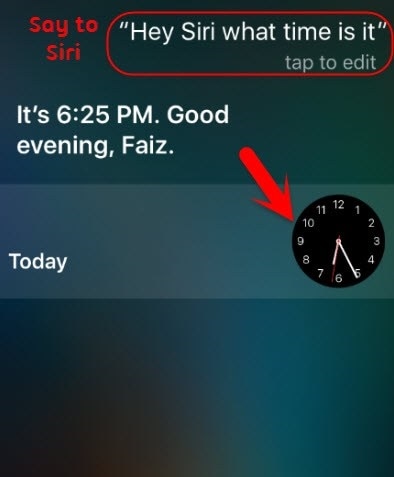
2. Dadurch wird die Weltzeituhr-Oberfläche auf Ihrem Gerät geöffnet. Fügen Sie eine Uhr manuell hinzu, indem Sie auf das Symbol „+“ tippen.
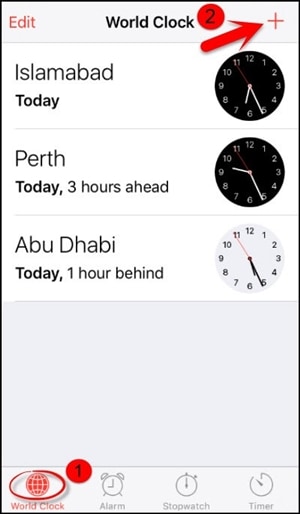
3. Schreiben Sie etwas in die Suchleiste und tippen Sie auf die Funktion „Alle auswählen“.
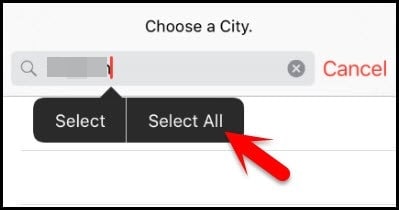
4. Tippen Sie unter allen bereitgestellten Optionen einfach auf die Schaltfläche „Teilen“.
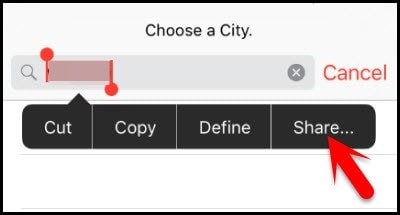
5. Dadurch wird eine neue Benutzeroberfläche geöffnet, die Optionen zum Teilen bereitstellt. Tippen Sie auf das Nachrichtensymbol, um fortzufahren.
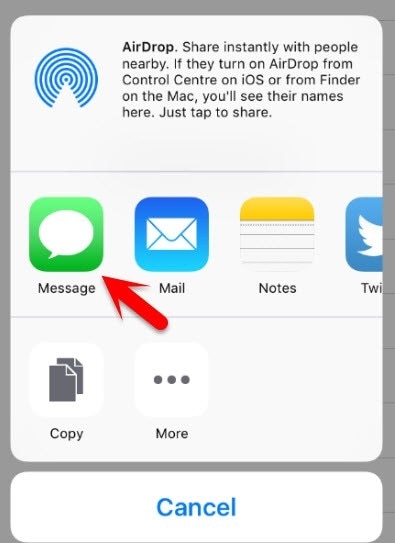
6. Es öffnet sich eine weitere Oberfläche, in der Sie Ihre Nachricht verfassen können. Schreiben Sie etwas in das Feld „An“ des Entwurfs und tippen Sie auf die Schaltfläche „Zurück“.
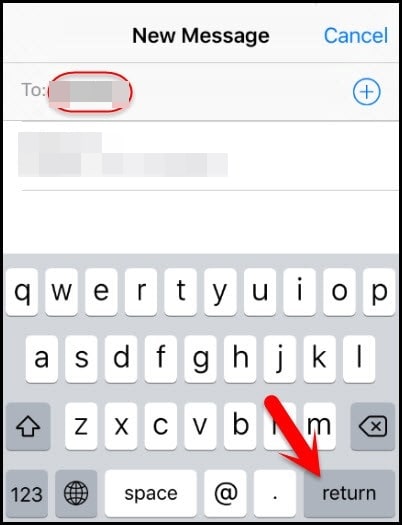
7. Dadurch wird Ihr Text hervorgehoben. Wählen Sie es einfach aus und tippen Sie auf die Option Hinzufügen.
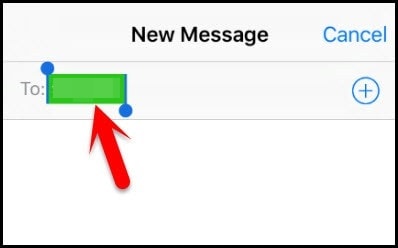
8. Um einen neuen Kontakt hinzuzufügen, tippen Sie auf die Schaltfläche „Neuen Kontakt erstellen“.

9. Dies öffnet ein weiteres Fenster, um einen neuen Kontakt hinzuzufügen. Tippen Sie von hier aus einfach auf das Fotosymbol und wählen Sie die Option „Foto auswählen“.
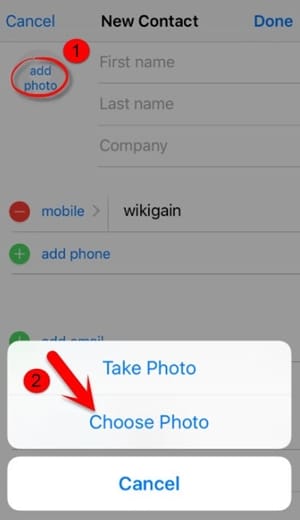
10. Wenn die Fotobibliothek Ihres Geräts gestartet wird, warten Sie einfach eine Weile oder besuchen Sie ein beliebiges Album Ihrer Wahl.

11. Drücken Sie jetzt einfach die Home-Taste. Wenn alles gut geht, landen Sie auf dem Startbildschirm Ihres Geräts und können problemlos auf alle anderen Funktionen zugreifen.
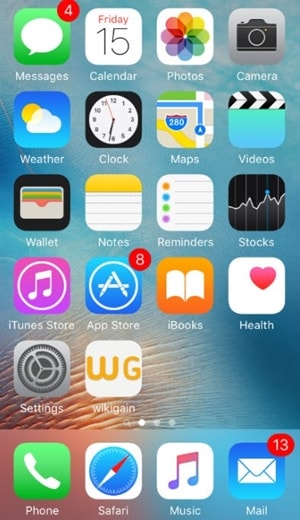
Teil 3: Wie entsperre ich den iPad-Passcode mit DrFoneTool?
Sie wissen vielleicht bereits, dass die oben genannte Methode nur für eingeschränkte iOS-Geräte funktioniert. Daher sollten Sie die Hilfe eines Drittanbieter-Tools in Anspruch nehmen, um das deaktivierte iPhone ohne Wiederherstellung zu reparieren. Benutzer finden es oft schwierig, iTunes zu verwenden, da es ziemlich kompliziert ist. Es hat nicht nur eine komplexe Schnittstelle, sondern liefert auch oft nicht die erwarteten Ergebnisse. Daher empfehlen wir die Verwendung DrFoneTool – Bildschirm entsperren um Ihr iOS-Gerät zu entsperren.

DrFoneTool – Bildschirm entsperren
Entsperren Sie den iPad-Passcode ohne Probleme.
- Setzen Sie alle iOS-Geräte auf die Werkseinstellungen zurück, ohne einen Passcode zu verwenden.
- Einfache Schritte zum Entsperren des deaktivierten iPhones, wenn der Passcode ungenau ist.
- Stellen Sie eine vergessene Apple ID mühelos wieder her.
- Arbeiten Sie mit dem neuesten iOS 13.

Dies würde Ihr Gerät zurücksetzen, aber wenn Sie zuvor ein Backup erstellt haben, können Sie Ihre gelöschten Daten problemlos wiederherstellen. Nachdem Sie alle erforderlichen Schritte ausgeführt haben, ist Ihr Gerät wie neu, ohne Standardsperre, die es deaktiviert hält. Das Tool ist mit allen führenden iOS-Versionen kompatibel und bietet eine sichere und problemlose Möglichkeit, dieses Problem zu beheben. Um diese Technik zu implementieren, müssen Sie die folgenden Schritte ausführen:
1. Installieren Sie DrFoneTool – Bildschirm entsperren auf Ihrem Windows oder Mac von der offiziellen Website. Starten Sie einfach die Anwendung und wählen Sie auf dem Begrüßungsbildschirm die Option „Bildschirm entsperren“.

2. Verwenden Sie jetzt ein USB- oder Lightning-Kabel, um Ihren Computer mit Ihrem iPad zu verbinden. Klicken Sie auf die Schaltfläche „Start“, nachdem DrFoneTool es erkannt hat.

3. Sobald Sie den Vorgang starten würden, sehen Sie die Erinnerungsschnittstelle, wo das iPad in den DFU-Modus versetzt werden sollte.

4. Geben Sie im nächsten Fenster wichtige Informationen zu Ihrem Gerät an (z. B. Gerätemodell, Firmware-Update und mehr). Klicken Sie auf die Schaltfläche „Herunterladen“, sobald Sie die richtigen Informationen angegeben haben.

5. Warten Sie eine Weile, während die Schnittstelle das Firmware-Update für Ihr Gerät herunterlädt. Sobald dies erledigt ist, klicken Sie auf die Schaltfläche „Jetzt entsperren“.

6. Die Benutzeroberfläche fordert Sie auf, Ihre Auswahl zu bestätigen. Sehen Sie sich einfach die Anweisungen auf dem Bildschirm an, um den Bestätigungscode einzugeben.

7. Lehnen Sie sich zurück und entspannen Sie sich, während DrFoneTool – Screen Unlock Ihr Gerät reparieren wird. Stellen Sie sicher, dass Sie das Gerät während des Vorgangs nicht trennen. Sobald dies erledigt ist, werden Sie durch die folgende Eingabeaufforderung benachrichtigt.

Jetzt, da Sie wissen, wie Sie den iPad-Passcode ohne Wiederherstellung entsperren können, können Sie Ihr iOS-Gerät ganz einfach reparieren, ohne Ihre Daten zu verlieren. Falls die Methode nicht funktioniert und Sie das deaktivierte iPhone nicht ohne Wiederherstellung reparieren können, verlieren Sie nicht die Hoffnung. Verwenden Sie einfach DrFoneTool – Bildschirm entsperren, um die Sperre auf Ihrem Gerät zurückzusetzen. Wenn Sie Zweifel an der Funktionsweise haben, können Sie unten einen Kommentar hinterlassen.
Neueste Artikel

